
Turinys
Jei norite importuoti nuotraukas į „Mac“ nuotraukas, žr., Kaip tai padaryti.
OS X Yosemite 10.10.3 buvo išleistas neseniai, ir su juo atėjo nauja „Photos“ programa, kuri pakeičia „iPhoto“ ir „Aperture“ „Mac“. Tai paprastesnis nuotraukų valdymo įrankis, tačiau jis turi keletą funkcijų. Tai ne tik atnaujinta „iPhoto“ versija. Vietoj to, tai visiškai nauja programa, turinti daugybę naujų funkcijų, įskaitant galimybę pasiekti „iCloud“ nuotraukų biblioteką, o tai reiškia, kad fotografuojant „iPhone“ ar „iPad“, ši nuotrauka bus automatiškai matoma jūsų „Mac“ per nuotraukas programa „iCloud“.
Galbūt viena iš įdomiausių savybių yra tai, kad nuotraukos, padarytos jūsų „iPhone“ ar „iPad“ nuotraukose „App“ programoje, gali būti automatiškai sinchronizuojamos su visais įrenginiais ir procesas gali būti atliekamas ir atvirkščiai.
„Photos on Mac“ dizainas atrodo beveik identiškas, kaip atrodo „iOS 8“, su kai kuriais akivaizdžiais dizaino skirtumais, nes jie yra „Mac“, o ne „iPhone“ ar „iPad“. Programoje galite daryti tokius dalykus, kaip rūšiuoti nuotraukas ir vaizdo įrašus, ir peržiūrėti tik specialius failus, pvz., Panoraminius vaizdus, pertraukas, sulėtintus ir timelapse vaizdo įrašus, atskiriant visas kitas nuotraukas ir vaizdo įrašus.
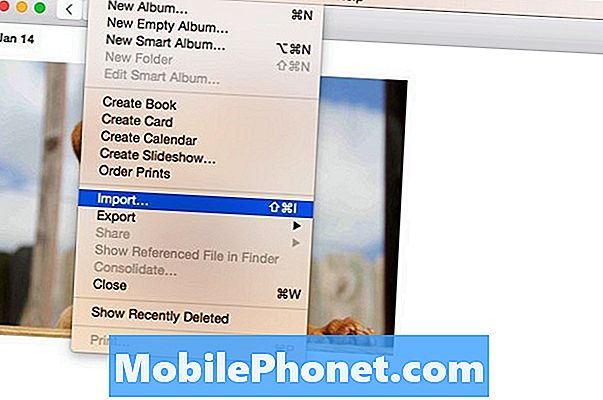
Tačiau, prieš tai iš tikrųjų galite naudoti, pirmiausia turite importuoti visas nuotraukas į „Photos“. Laimei, tai tikrai lengva padaryti, o po to, kai importuosite visas nuotraukas į programą „Nuotraukos“, galite pradėti jas tvarkyti ir net redaguoti naudodami pagrindines programoje pateiktas redagavimo priemones.
Kaip importuoti nuotraukas
Vienas dalykas, kurį reikia nepamiršti prieš importuodami nuotraukas į „Photos“, yra tai, kad jei įgalinote „iCloud“ nuotraukų biblioteką, visos nuotraukos, kurias importuojate „Mac“ programoje, bus automatiškai rodomos jūsų „iPhone“ ar „iPad“. Tai nenaudos „iPhone“ atminties vietos (o ne „iCloud“ atminties vietos), todėl, jei norite, kad jūsų nuotraukos būtų rodomos „Mac“ programoje „Nuotraukos“, būtinai išjunkite „iCloud“ nuotraukų biblioteką.
Norėdami tai padaryti, atverkite „Photos“ ir spustelėkite Nuotraukos viršutiniame kairiajame kampe esančioje meniu juostoje. Pasirinkite Nuostatos tada panaikinkite žymėjimą Nukopijuokite elementus į nuotraukų biblioteką šalia Importavimas. Visos nuotraukos, kurias importuojate į „Photos“, nebus nukopijuotos į „iCloud Photos“ biblioteką.
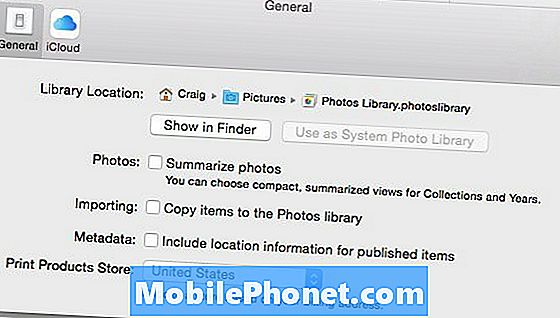
Galiausiai, jei norite importuoti nuotraukas į programą „Nuotraukos“, atlikite šiuos paprastus veiksmus:
- Eikite į meniu juostą ir spustelėkite Failas, tada Importuoti.
- „Finder“ pasirodys ir iš čia pereisite į vietą, kurioje bus saugomos visos nuotraukos. Galite tiesiog pasirinkti aplanką, kuriame yra jūsų nuotraukos, tada spustelėkite Gerai Importavimo apžvalga.

- Visos jūsų nuotraukos bus rodomos tinklelio schemoje, o tada galite pasirinkti konkrečias nuotraukas, kurias norite importuoti arba importuoti. Jei norite importuoti pasirinkimą, tiesiog spustelėkite tik tuos, kuriuos norite, tada spustelėkite Importuoti pasirinktus lango „Nuotraukos“ viršutiniame dešiniajame kampe. Jei norite importuoti visus, tiesiog spustelėkite Importuoti visus naujus elementus.
Jei įgalinote „iCloud Photos“ biblioteką, visos nuotraukos bus sinchronizuotos su „iCloud“ ir bus peržiūrėtos kitose „Apple“ priemonėse. Priešingu atveju dabar visos nuotraukos bus taikomos „Nuotraukos“ programoje, todėl galite pradėti tvarkyti, redaguoti ir tt


